Erreur de mise à jour Windows 0xC80003FA : comment y remédier
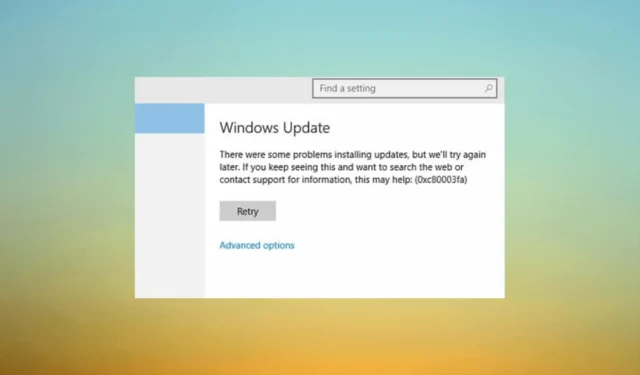
Si vous avez rencontré une erreur Windows Update 0xC80003FA, cela indique un problème avec le service Windows Update ou ses composants.
Dans ce guide, nous discuterons de certaines méthodes testées par des experts pour résoudre le problème juste après en avoir expliqué les causes.
Qu’est-ce qui cause l’erreur 0xC80003FA de Windows Update ?
Il peut y avoir plusieurs raisons à cette erreur de mise à jour Windows ; certains des plus courants sont mentionnés ici:
- Fichiers système corrompus – Si les composants de Windows Update sont corrompus, cela peut entraîner des problèmes avec le processus de mise à jour. Essayez de réinitialiser les composants pour le réparer.
- Interférence tierce – Parfois, les logiciels de sécurité et les pare-feu peuvent interférer avec le processus de mise à jour de Windows, provoquant cette erreur. Essayez de désactiver temporairement l’antivirus .
- Mémoire système insuffisante – Si votre ordinateur manque de ressources, y compris d’espace disque et de mémoire, pour effectuer le processus de mise à jour, cela peut être à l’origine de ce problème.
- Infection par un logiciel malveillant – Un logiciel malveillant sur votre système peut perturber le processus de mise à jour de Windows, empêchant le téléchargement ou l’installation des mises à jour. Exécutez une analyse approfondie à l’aide d’un outil antivirus .
- Problèmes de connectivité Internet – Si la connexion Internet est instable ou lente, cela peut empêcher le service Windows Update de communiquer correctement avec les serveurs de Microsoft.
Maintenant que vous connaissez les causes du problème, passons aux solutions.
Comment puis-je corriger l’erreur 0xC80003FA de Windows Update ?
Avant de vous engager dans des étapes de dépannage avancées, vous devez envisager d’effectuer les vérifications suivantes :
- Désinstallez les applications récemment installées.
- Exécutez un outil antivirus .
- Vérifiez que votre connexion Internet est stable.
- Restaurer les DLL manquantes.
Si ces réglages ne fonctionnent pas, consultez les étapes détaillées ci-dessous.
1. Exécutez l’outil de dépannage de Windows Update
- Appuyez sur Windows+ Ipour ouvrir l’ application Paramètres .
- Accédez à Mise à jour et sécurité.
- Cliquez sur Dépanner , puis sur Dépanneurs supplémentaires.
- Localisez Windows Update et cliquez sur Exécuter le dépanneur .
- Suivez les instructions à l’écran pour terminer le processus.
2. Redémarrez le service Windows Update
- Appuyez sur Windows + R pour ouvrir la boîte de dialogue Exécuter .
- Tapez services.msc et cliquez sur OK pour ouvrir l’application Services.
- Recherchez et cliquez avec le bouton droit sur Windows Update et sélectionnez Arrêter.
- Une fois qu’il est arrêté, cliquez avec le bouton droit sur Windows Update et choisissez Démarrer .
Cela redémarrera votre service Windows Update, puis réessayera de réexécuter les mises à jour Windows.
3. Réinitialisez les composants de Windows Update
- Appuyez sur la Windows touche , tapez cmd et cliquez sur Exécuter en tant qu’administrateur.
- Tapez les commandes suivantes pour arrêter Windows Update, BITS et les services cryptographiques, et appuyez sur Enter après chaque commande :
-
net stop bits
net stop wuauserv
net stop appidsvc
net stop cryptsvc
-
- Pour supprimer les fichiers qmgr*.dat, copiez-collez la commande suivante et appuyez surEnter :
Del "%ALLUSERSPROFILE%\Application Data\Microsoft\Network\Downloader\qmgr*.dat" - Pour vider le cache de Windows Update afin de permettre à Windows 10 de retélécharger les mises à jour, tapez les commandes suivantes une par une et appuyez sur Enteraprès chaque commande :
-
rmdir %systemroot%\SoftwareDistribution /S /Q
rmdir %systemroot%\system32\catroot2 /S /Q
-
- Copiez et collez les commandes suivantes pour réinitialiser le service BITS et Windows Update au descripteur de sécurité par défaut et appuyez surEnter :
-
sc.exe sdset bits D:(A;;CCLCSWRPWPDTLOCRRC;;;SY)(A;;CCDCLCSWRPWPDTLOCRSDRCWDWO;;;BA)(A;;CCLCSWLOCRRC;;;AU)(A;;CCLCSWRPWPDTLOCRRC;;;PU)
sc.exe sdset wuauserv D:(A;;CCLCSWRPWPDTLOCRRC;;;SY)(A;;CCDCLCSWRPWPDTLOCRSDRCWDWO;;;BA)(A;;CCLCSWLOCRRC;;;AU)(A;;CCLCSWRPWPDTLOCRRC;;;PU)
-
- Tapez la commande suivante et appuyez sur Entrée :
cd /d %windir%\system32 - Pour réenregistrer les fichiers BITS et les fichiers dll liés à Windows Update, copiez et collez les commandes suivantes l’une après l’autre et appuyez Enteraprès chaque commande :
-
regsvr32.exe /s atl.dll
regsvr32.exe /s urlmon.dll
regsvr32.exe /s mshtml.dll
regsvr32.exe /s shdocvw.dll
regsvr32.exe /s browseui.dll
regsvr32.exe /s jscript.dll
regsvr32.exe /s vbscript.dll
regsvr32.exe /s scrrun.dll
regsvr32.exe /s msxml.dll
regsvr32.exe /s msxml3.dll
regsvr32.exe /s msxml6.dll
regsvr32.exe /s actxprxy.dll
regsvr32.exe /s softpub.dll
regsvr32.exe /s wintrust.dll
regsvr32.exe /s dssenh.dll
regsvr32.exe /s rsaenh.dll
regsvr32.exe /s gpkcsp.dll
regsvr32.exe /s sccbase.dll
regsvr32.exe /s slbcsp.dll
regsvr32.exe /s cryptdlg.dll
regsvr32.exe /s oleaut32.dll
regsvr32.exe /s ole32.dll
regsvr32.exe /s shell32.dll
regsvr32.exe /s initpki.dll
regsvr32.exe /s wuapi.dll
regsvr32.exe /s wuaueng.dll
regsvr32.exe /s wuaueng1.dll
regsvr32.exe /s wucltui.dll
regsvr32.exe /s wups.dll
regsvr32.exe /s wups2.dll
regsvr32.exe /s wuweb.dll
regsvr32.exe /s qmgr.dll
regsvr32.exe /s qmgrprxy.dll
regsvr32.exe /s wucltux.dll
regsvr32.exe /s muweb.dll
regsvr32.exe /s wuwebv.dll
-
- Tapez la commande suivante pour réinitialiser Winsock et appuyez sur Enter:
-
netsh winsock reset
netsh winsock reset proxy
-
- Copiez et collez les commandes suivantes pour démarrer Windows Update, BITS et les services cryptographiques, et appuyez sur Enter après chaque commande :
-
net start bits
net start wuauserv
net start appidsvc
net start cryptsvc
-
- Redémarrez votre PC pour confirmer les modifications.
Voici donc les méthodes pour corriger l’erreur 0xC80003FA de Windows Update. Si rien n’a fonctionné pour vous jusqu’à présent, nous vous suggérons d’effectuer une nouvelle installation de Windows .
Si vous avez des questions ou des suggestions, n’hésitez pas à les mentionner dans la section des commentaires ci-dessous.


Laisser un commentaire